
Cách bật và cấu hình Redis Persistent Object Cache cho WordPress
Mục Lục
1. Cách bật và cấu hình Redis Persistent Object Cache cho WordPress?
Cách 1: Sử dụng plugin Redis Object Cache
Bước 1: Cài đặt plugin Redis Object Cache của Till Krüss.
Bước 2: Sau khi kích hoạt plugin, bạn sẽ được chuyển hướng đến trang Cài đặt. Nếu không, bạn có thể nhấp vào Cài đặt rồi nhấp vào Redis trong Bảng điều khiển WordPress.
Bước 3: Nhấp vào nút Enable Object Cache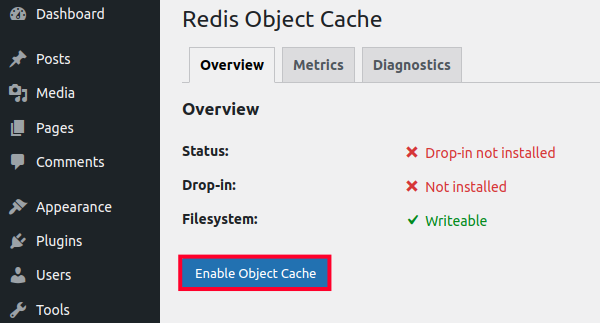
Cách 2: Sử dụng Plugin W3 Total Cache
Bước 1: Cài đặt plugin W3 Total Cache của BoldGrid .
Bước 2: Đi tới Hiệu suất rồi Cài đặt chung trong Bảng điều khiển WordPress của bạn. (Một tùy chọn khác là sử dụng Hướng dẫn thiết lập bộ đệm tổng W3 để chọn Redis làm Bộ đệm đối tượng của bạn)
Bước 3: Cuộn xuống phần Object Cache và chọn Enable.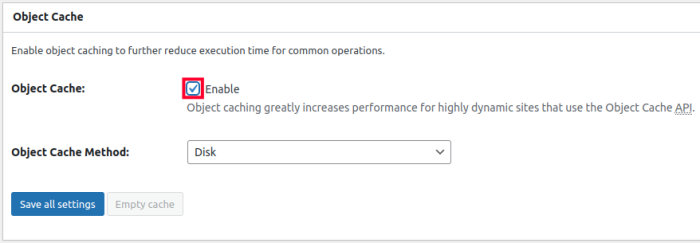 Bước 4: Sau đó chọn Redis trên Object Cache Method .
Bước 4: Sau đó chọn Redis trên Object Cache Method .
Bước 5: Nhấp vào nút Save Settings & Purge Caches.
Cách 3: Sử dụng LiteSpeed Cache Plugin
Bước 1: Cài đặt plugin LiteSpeed Cache của LiteSpeed Technologies.
Bước 2: Nhấp vào LiteSpeed Cache rồi nhấp vào Cache trong menu điều hướng.
Bước 3: Bây giờ hãy nhấp vào tab Object.
Bước 4: Bật On trên Object Cache.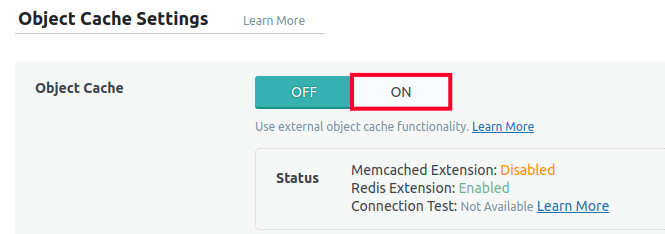
Cách 4: Sử dụng Plugin WP Redis
Cài đặt plugin WP Redis của Pantheon .
Bây giờ hãy sử dụng trình quản lý tệp để chỉnh sửa tệp wp-config.php của bạn và thêm các dòng mã sau:
$redis_server = array(
‘host’ => ‘127.0.0.1’,
‘port’ => 6379,
‘auth’ => ‘12345’,
‘database’ => 0,
);
Lưu các thay đổi của bạn vào tệp wp-config.php.
Cách 5: Xác thực Redis đang hoạt động với CLI
Bước 1: Kết nối với máy chủ của bạn thông qua SSH .
Bước 2: Chạy lệnh sau:
ping redis-cli
Nếu nó hoạt động chính xác, bạn sẽ thấy phản hồi sau:
PONG



